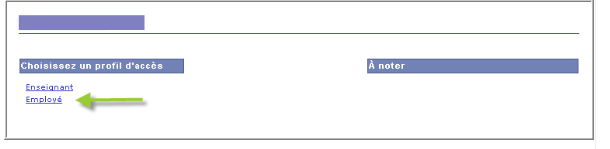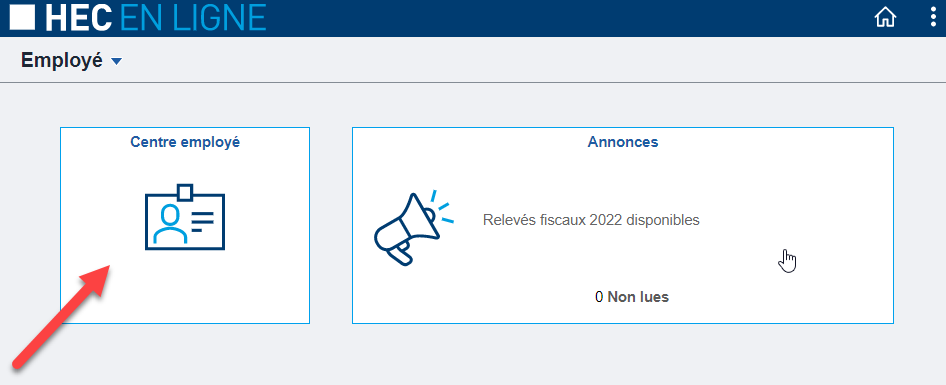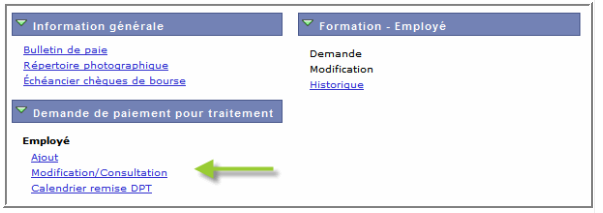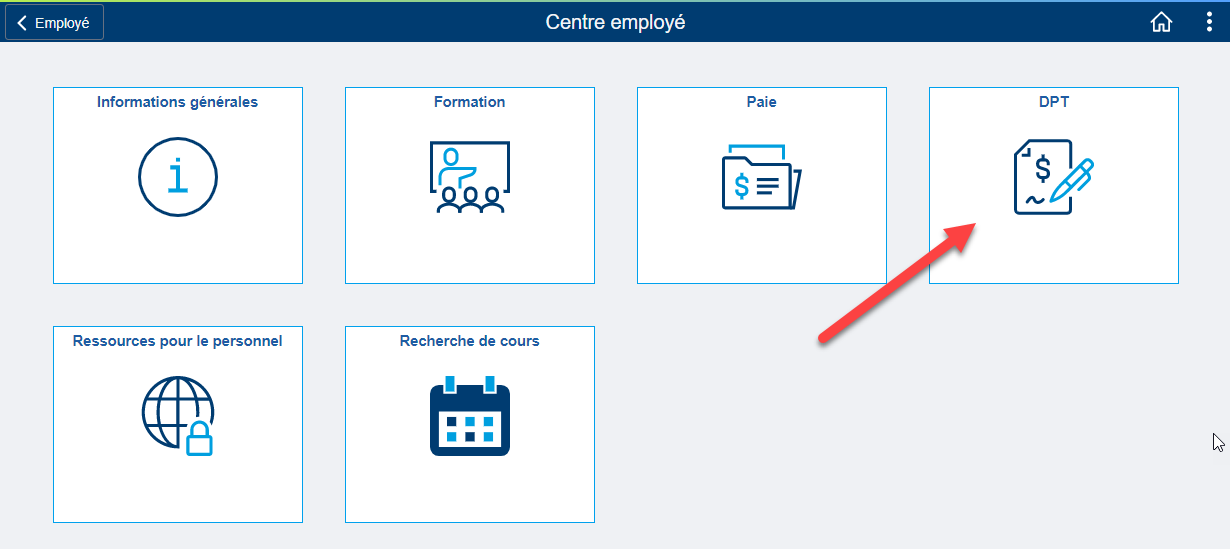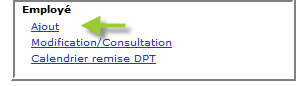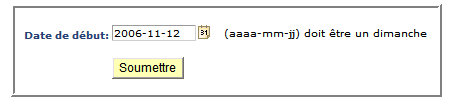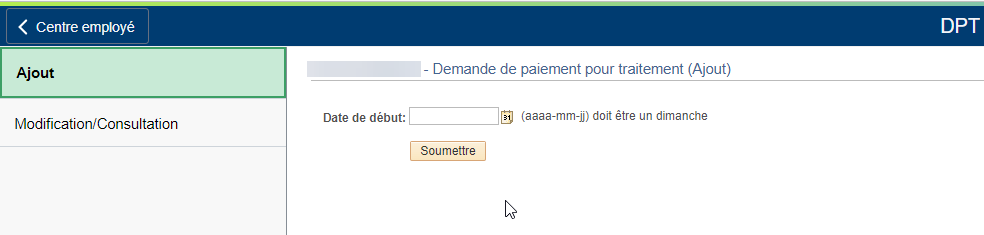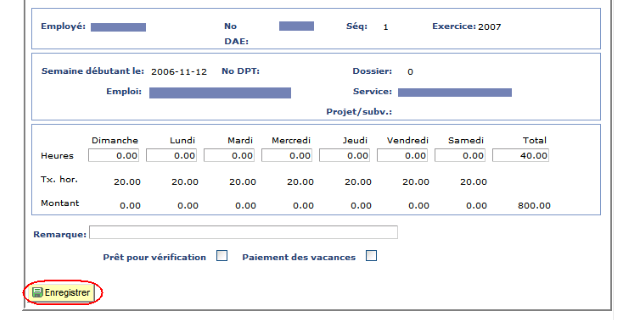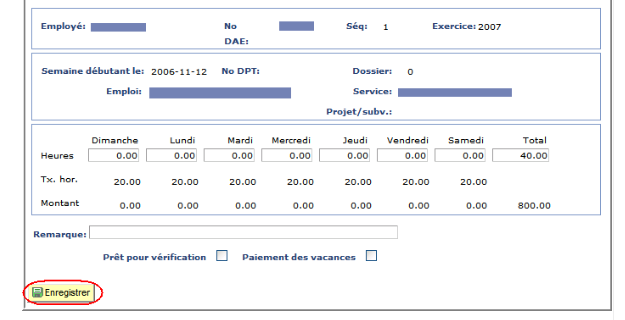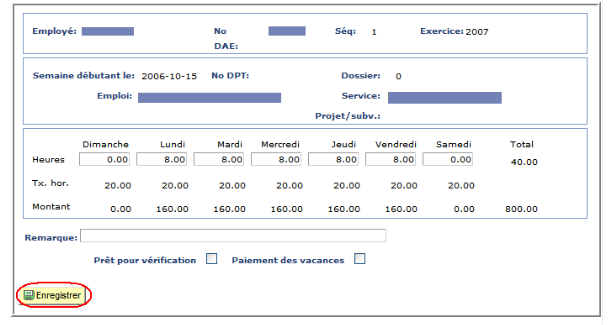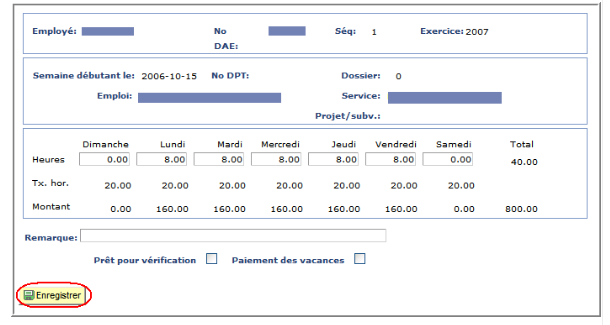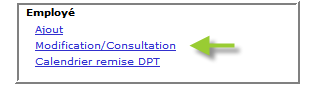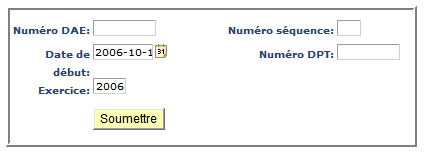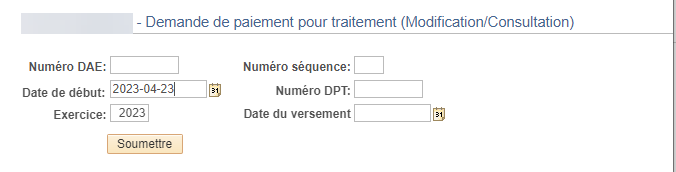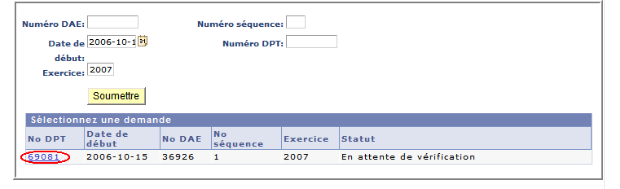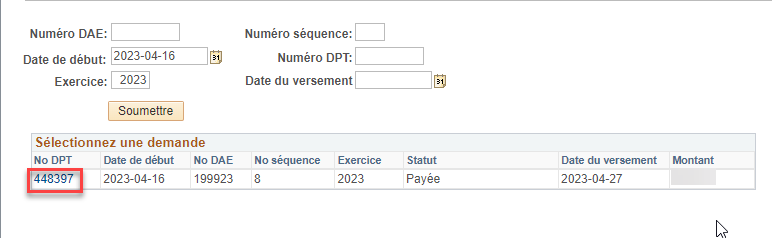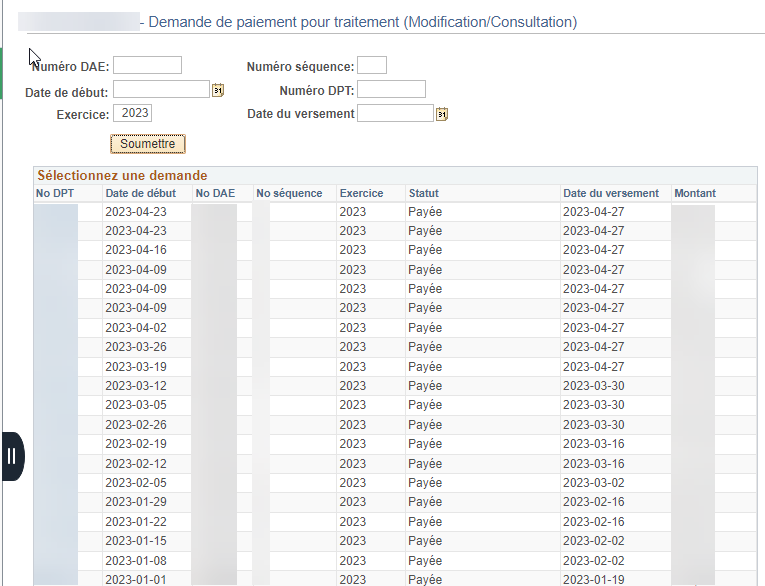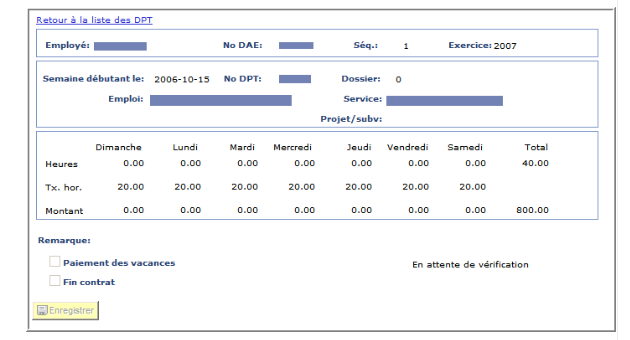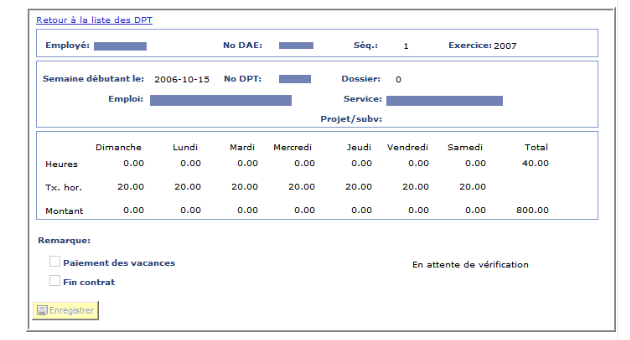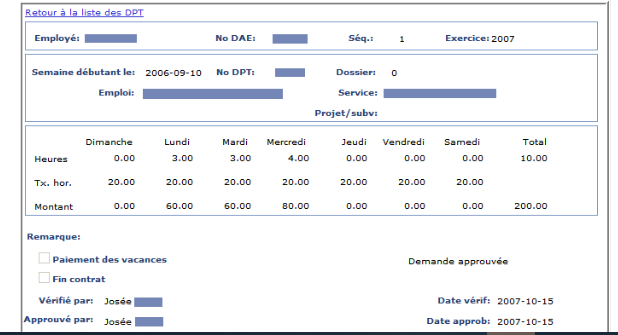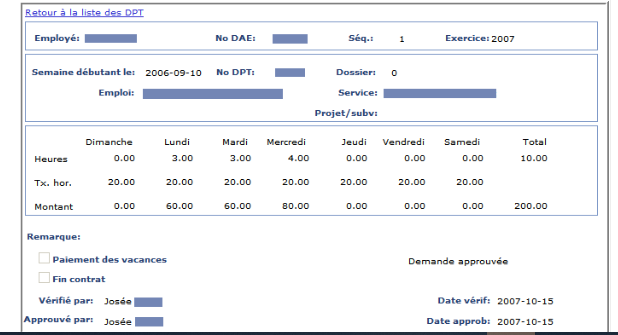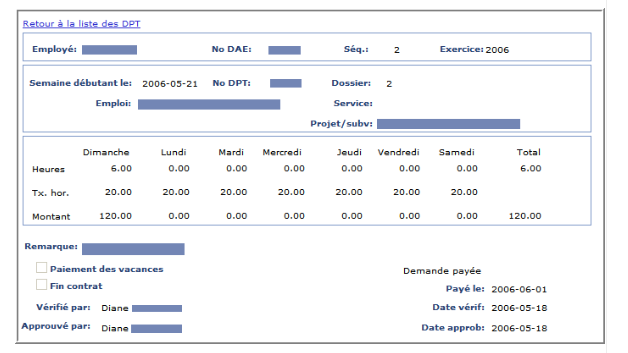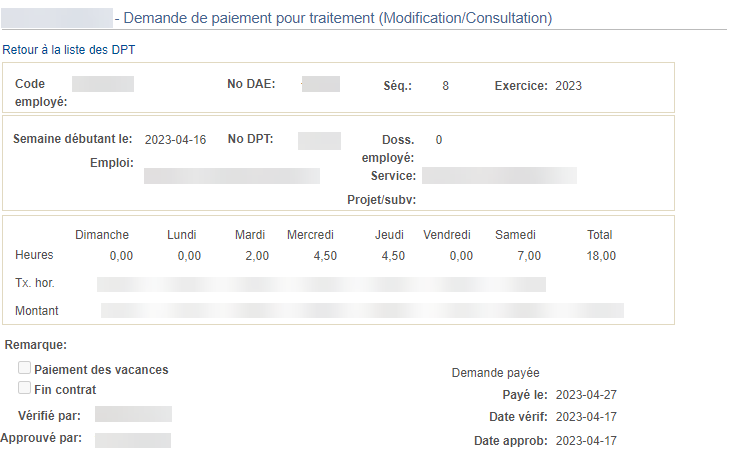Le dossier DPT est un système informatisé de Demande de Paiement pour Traitement qui équivaut à produire une feuille de temps en version électronique. Pour accéder à la DPT-Employé, l'utilisateur doit entrer dans HEC en ligne sous le profil Employé., dans la section Centre employé
Dans la page d'accueil pour les employésdu Centre employé, l'utilisateur a accès à deux options: Ajouter une DPT, Modifier ou consulter une DPT.
doit cliquer sur DPT, tel qu'indiqué sur l'image ci-dessous:
Par la suite deux opérations sont possibles:
Ajout
La section Ajout permet de créer une nouvelle demande de paiement pour qu'elle soit traitée.
Cliquer sur Ajout dans la page d'accueil employé.
La fenêtre suivante apparaît:
Saisir
Par la suite, saisir dans la Zone de texte Date de début, la date déterminant le début de la semaine pendant laquelle l'utilisateur a effectué des heures. Attention, la date de début doit toujours être un dimanche. Ensuite, cliquer sur le bouton Soumettre.
La nouvelle fenêtre donne les caractéristiques de toutes les unités dont l'utilisateur relève et pour lesquelles il est autorisé à entrer des heures.
Ensuite, l'utilisateur clique sur le numéro de DAE (demande d'autorisation d'engagement) de son choix. Le tableau qui s'affiche contient, dans la partie du haut les renseignements concernant le dossier de l'employé et l'unité qui l'emploie. La partie du bas permet la saisie des heures travaillées au cours de la semaine préalablement choisie dans les zones de textes en relief. Il y a deux types d'interface pour entrer les heures travaillées.
...
Dans le premier cas, l'utilisateur saisit le total des heures travaillées dans la colonne total et le montant à payer.
Deuxième cas
Dans le deuxième cas, il est possible d'entrer un nombre d'heures pour la semaine ou pour chaque journée travaillée. Si les heures sont entrées pour chaque journée, le champ Total va se calculer automatiquement et ne sera plus en relief. Si les champs Taux horaire varient au cours de la semaine, il est nécessaire de saisir le nombre d'heures pour chaque journée.
Le champ Remarque permet d'inscrire un commentaire qui sera lu par le vérificateur et l'approbateur de la DPT.
...
Lorsque la saisie est terminée, il faut cocher la case Prêt pour vérification puis cliquer sur le bouton Enregistrer afin que le relevé soit envoyé à l'approbateur. Si l'utilisateur doit effectuer des modifications ultérieurement, il suffit de cliquer sur le bouton Enregistrer sans cocher la case Prêt pour vérification. Dans ce cas, il est encore possible de retrouver la DPT pour la modifier avant envoi (voir section suivante pour modification d'une DPT). Lorsque la demande est envoyée, HEC en ligne envoie un message de confirmation.
Modification
...
/Consultation
La section Modification - /Consultation permet de modifier ou consulter une demande de paiement. Pour y accéder, cliquer sur Modification - Consultation dans la page d'accueil employé/Consultation.
Une fenêtre de recherche apparaît. Tel qu'indiqué, il faut saisir vous pouvez dans la Zone de texte Date de début la début saisir la date déterminant le début de la semaine pendant laquelle l'utilisateur a effectué des heures. Attention, la date de début doit toujours être un dimanche, un message d'erreur apparaît sinon. Puis cliquer sur Soumettre
La nouvelle fenêtre qui s'affiche donne les caractéristiques de toutes les unités dont l'utilisateur relève et pour lesquelles il est autorisé à modifier/consulter une DPT préalablement saisie. Pour choisir une DPT particulière, il suffira de cliquer sur son numéro tel qu'indiqué ci-dessous:
Si vous n'indiquez pas de date de début, toutes vos DPT précédentes pour l'année d'exercice vont s'afficher
Si la feuille de temps choisie n'a pas été envoyée pour traitement, elle peut être modifiée. Il apparaît donc une fenêtre similaire à celle de la section Ajout. Cependant, une nouvelle fonction est présente, soit la case à cocher Annuler demande qui permet d'effacer le relevé.
...
Premier cas la demande est en attente de vérification.
Deuxième cas la demande est approuvée.
Troisième cas la demande est payée.
Si la case Paiement des vacances est cochée, cela signifie que les vacances de l'employé seront payées.
...